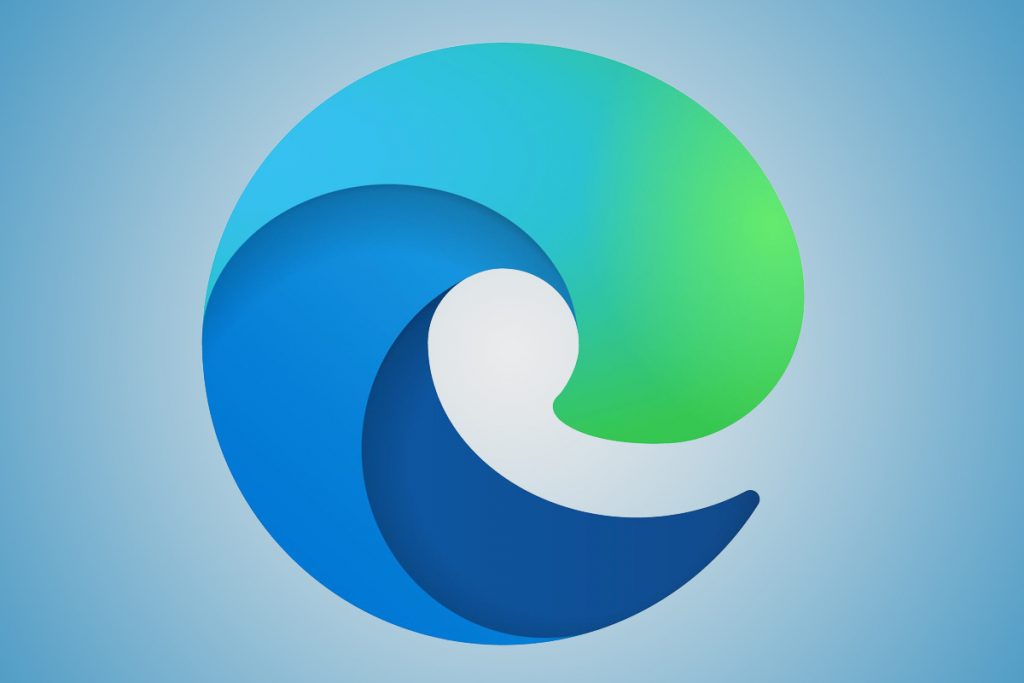Microsoft kiusoitti kaikkia uudella Spartan-selaimella, jonka on määrä julkaista Windows 10:n kanssa myöhemmin tänä vuonna. Tammikuun 21. päivän lehdistötilaisuudessa Microsoft esitteli Spartania ja uutta Edge-renderöintimoottoria. Kaksi päivää myöhemmin Microsoft julkaisi Windows 10 build 9926:n Windows Insidersille, mutta yritys ei ole vielä tarjonnut julkista Spartan-testiä.
Niille, jotka eivät tienneet, Windows 10:n Internet Explorer 11:ssä on uusi Edge-renderöintimoottori, joka on oletuksena poistettu käytöstä, mutta se on käytössä vain muutamille valituille testaajille. Voit ottaa sen käyttöön manuaalisesti ja testata sitä itse. Tässä on mitä sinun on tehtävä:
- Avaa Internet Explorer 11 ja kirjoita osoitepalkkiin about:flags.
- Vaihda Ota käyttöön kokeelliset verkkoalustan ominaisuudet -asetukseksi Käytössä.
- Käynnistä selain uudelleen ja käytät uusinta renderöintikonetta.
Muista, että tämä on edelleen julkaisua edeltävä ohjelmisto, joten voit odottaa joitain ongelmia. Jos tarvitset, poista vain vaihtoehto palata vanhaan moottoriin. Microsoft sallii myös käyttäjien määrittää mukautetun käyttäjäagenttimerkkijonon, mutta tämä ominaisuus on vielä kokeilu. Tämä mukautettu käyttäjäagenttimerkkijonoominaisuus on samanlainen kuin Windows Phone 8.1 -päivitys 1, jossa voidaan välttää vanhaa Internet Explorer -sisältöä.
AnandTechin ihmisten mukaan uuden JavaScript-moottorin suorituskyvyn kasvu on valtava. Toisin sanoen se tuo Internet Explorerin "tasolle" Google Chromen kanssa JavaScriptin suorituskyvyn suhteen. Siirry VIA-linkkiin nähdäksesi vertailuarvot.